In der folgenden Anleitung sehen Sie, wie Sie sich bei Ihrem Router mit dem IP 192.168.10.1 anmelden. Darüber hinaus werden wir erklären, wie Sie diese IP verwenden, um Ihren Router zu sichern.
Bevor wir beginnen, müssen wir erwähnen, dass Sie zuerst eine Verbindung zu Ihrem Netzwerk herstellen müssen. Schließen Sie entweder ein Ethernet -Kabel oder an die drahtlose Verbindung an. Nachdem Sie dies getan haben, sind Sie bereit, die erforderlichen Änderungen vorzunehmen.
Literatur-Empfehlungen:
- Wavlink Router Login: Konfigurieren und verwalten Sie Ihre Netzwerksicherheit
- MOFI-Router-Login: So greifen Sie auf die webbasierte Schnittstelle zu
Wie melde ich mich mit 192.168.10.1 bei Ihrem Router an?
Befolgen Sie diese Schritte, um sich bei Ihrem Router mit dem Standard -IP 192.168.10.1 anzumelden.
Schritt 1 - Starten Sie Ihren Webbrowser
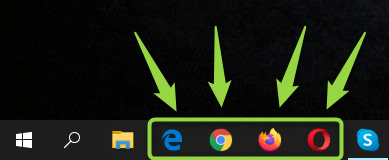
Sie können jeden Webbrowser verwenden, der bereits auf Ihrem PC oder einem anderen Gerät installiert ist. Sie können nur über einen Webbrowser auf die Router -Administratorkonsole zugreifen. Sie müssen jedoch nicht online sein, um dies zu tun, aber Sie müssen mit dem Netzwerk verbunden sein, wie wir bereits gesagt haben.
Schritt 2 - Typ 192.168.10.1 in der URL -Leiste
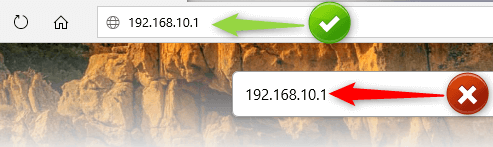
Menschen machen oft einen Fehler und geben die Standard -IP in die Suchleiste ein. Auf diese Weise erhalten Sie nur Suchergebnisse von Ihrer Standard -Suchmaschine - Google, Bing oder Yahoo je nach Webbrowser.
Schritt 3 - Geben Sie den Router -Benutzernamen und das Passwort ein

Jetzt werden Sie aufgefordert, den Standard -Router -Benutzernamen und das Passwort einzugeben. Sie können einen Blick darauf werfen, unabhängig davon, ob sie auf einem Etikett auf der Seite oder am Boden Ihres Routers auf dem Verpackungsbox im Benutzerhandbuch gedruckt werden. Wenn Sie sie nicht so finden können, versuchen Sie diese Kombinationen aus:
- Als Benutzername können Sie eingeben: Administrator oder Benutzer . Diese beiden sind die häufigsten.
- Als Passwort können Sie diese versuchen: Admin, Benutzer, Passwort, 1234 .
Es besteht eine große Chancen, dass eine Kombination wie Admin/Admin oder Administrator/Passwort funktioniert.
Falls Sie nicht über die Standard -Anmeldedaten verfügen, versuchen Sie, das Benutzerhandbuch online zu finden oder Ihren ISP zu kontaktieren.
Schritt 4 - Ändern Sie die Routereinstellungen
Wenn die IP- und Anmeldedetails korrekt waren, werden die Router -Einstellungen Seite angezeigt. Es gibt viele Änderungen, die Sie vornehmen können, um Ihr Netzwerk zu sichern oder einige Netzwerkprobleme zu beheben.
Zum Beispiel können Sie:
- Aktivieren oder deaktivieren Sie das drahtlose Netzwerk
- Sichern Sie Ihr drahtloses Netzwerk mit einem starken Passwort und ändern Sie alle Standardeinstellungen.
- Richten Sie ein Gastnetzwerk ein
- Aktualisieren Sie Ihre Router -Firmware
- Verwenden Sie die Funktion der Elternkontrollen, um die Zeit zu begrenzen, die Ihre Kinder online verbringen
- Blockieren Sie jemanden, Ihr WLAN zu benutzen
- Richten Sie die Portweiterleitung für Spiele ein
Wichtige Anmerkungen zu 192.168.10.1
- Wenn nichts passiert, wenn Sie 192.168.10.1 eingeben, überprüfen Sie Folgendes:
- Überprüfen Sie, ob 192.168.10.1 Ihr Router -Standard -IP ist. Sie können dies mit der Eingabeaufforderung und dem Eingeben des IPConfig -Befehls überprüfen. Ihre Router -Standard -IP wird in den Ergebnissen als Standard -Gateway aufgeführt.
- Überprüfen Sie die Kabelverbindungen, wenn Sie über ein Netzwerkkabel mit dem Netzwerk verbunden sind.
- Stellen Sie sicher, dass Sie mit dem drahtlosen Netzwerk verbunden sind, wenn Sie versuchen, sich mit Ihrem Laptop, Tablet oder Smartphone anzumelden.
- Stellen Sie sicher, dass Sie die IP korrekt eingegeben haben. Meistens Typen Typ 192.168.l0.1, was falsch ist. Die IP sollte nur Zahlen enthalten .
- Geben Sie die IP in die Adressleiste ein, nicht in der Suchleiste.
- Wenn Sie die Anmeldetails der Router nicht kennen, versuchen Sie die oben angegebenen Kombinationen oder wenden Sie sich an Ihren ISP. Wenn nichts funktioniert, müssen Sie den Router auf Werkseinstellungen zurücksetzen, und dann können Sie sich mit den Standard -Anmeldedetails anmelden. Versuchen Sie jedoch alles, bevor die Fabrikresets zurückgesetzt werden, da alle zuvor vorgenommenen Änderungen am Router verloren gehen.
- Stellen Sie sicher, dass Sie alle Standardeinstellungen ändern, um Ihren Router zu sichern. Dies umfasst das Standard -Router -Passwort, den Netzwerknamen und das drahtlose Kennwort.
Was ist 192.168.10.1?
192.168.10.1 ist eine der IP -Adressen, die zum Zugriff auf die Routereinstellungen alias zugreifen. das Administratorfeld oder die Administratorkonsole. Dies ist eine sogenannte Standard-IP-Adresse und alle Router haben sie. Mit seiner Hilfe kann der Benutzer zahlreiche Einstellungen ändern, die für die Sicherheit und Wartung des Heimnetzwerks von entscheidender Bedeutung sind.
192.18.10.1 ist eine private IP -Adresse. Im Vergleich zu einer öffentlichen IP ist diese nicht öffentlich zugänglich. Da es sich um eine private IP handelt, kann es in so vielen Netzwerken wie möglich verwendet werden, jedoch nur einmal in jedem Netzwerk. Wenn Ihr Router diese IP hat und ein anderes Gerät mit derselben IP hinzugefügt wird, wird dies zu einem IP -Konflikt führen. Im Allgemeinen tritt ein IP -Konflikt in LAN -Netzwerken auf und kann das gesamte Netzwerk abbauen. Zum Glück ist es nicht schwierig, dieses Problem zu lösen.
